在應用程式的 UI 程式庫中插入自訂資料模型
Azure 通訊服務會使用與身分識別無關的模型,其中開發人員可以自備身分識別。 開發人員可以取得其資料模型,並將其連結至 Azure 通訊服務身分識別。 使用者的資料模型最有可能包含其顯示名稱、設定檔圖片或頭像等資訊,以及其他詳細資料。 開發人員會使用資訊來建置應用程式和平台。
UI 程式庫可讓您輕鬆地將該使用者資料模型插入 UI 元件中。 當您轉譯 UI 元件時,他們會顯示使用者提供的資訊,而不是 Azure 通訊服務擁有的一般資訊。
必要條件
- 具有有效訂用帳戶的 Azure 帳戶。 免費建立帳戶。
- 已部署通訊服務資源。 建立通訊服務資源。
- 用來啟用通話用戶端的使用者存取權杖。 取得使用者存取權杖。
- 選擇性:完成開始使用 UI 程式庫複合的快速入門。
設定插入
如需 Web UI 程式庫的詳細文件和快速入門,請參閱 Web UI 程式庫Storybook。
若要深入了解,請參閱 Web UI 連結庫中 自定義使用者資料模型。
如需詳細資訊,請參閱開放原始碼 Android UI 程式庫和範例應用程式程式碼。
本地參與者檢視自訂
UI 程式庫可讓開發人員針對參與者資訊提供自訂程度的體驗。 啟動時,您可以選擇性地插入本地參與者資料。 此本機資料不會與伺服器共用,而且您可用來自訂本地使用者的顯示名稱和頭像。
本地選項
CallCompositeLocalOptions 是可以有 CallCompositeParticipantViewData 和 CallCompositeSetupScreenViewData 的資料模型。 其代表本地參與者。
根據預設,針對遠端參與者,UI 程式庫會顯示插入 RemoteOptions 的 displayName 資訊。 此資訊會傳送至 Azure 通訊服務後端伺服器。 如果 CallCompositeParticipantViewData 已插入,則參與者 displayName 和 avatar 資訊將會在本地所有頭像元件中顯示。
同樣地,針對 CallCompositeSetupScreenViewData,CallCompositeSetupScreenViewData 中的 title 和 subtitle 會分別覆寫導覽列在會議前畫面的標題和副標題。 根據預設,UI 程式庫會顯示設定做為標題,而沒有做為副標題。
本地參與者檢視資料
CallCompositeParticipantViewData 是一種類別,可設定頭像控制項的 displayName、avatarBitmap 和 scaleType。 此類別會傳遞至 CallCompositeLocalOptions,以自訂本地參與者檢視資訊。 這個類別會保留在 CallCompositeLocalOptions 物件中,代表在進行呼叫的裝置在本地使用的選項。
這個 displayName 執行個體與透過 CallCompositeRemoteOptions 傳入的 displayName 資訊不同:
displayName的CallCompositeParticipantViewData執行個體只會在本機作為覆寫使用。displayName的CallCompositeRemoteOptions執行個體會傳遞至伺服器,並與其他參與者共用。
如果您沒有提供 displayName 的 CallCompositeParticipantViewData 執行個體,應用程式會使用 displayName 的 CallCompositeRemoteOptions 執行個體。
設定畫面檢視資料
CallCompositeSetupScreenViewData 是一種物件,會在呼叫設定畫面上設定導覽列的 title 和 subtitle。 如果未定義 subtitle,則會隱藏副標題。 以下,title 是設定 subtitle 時的必要項目,但設定 title 時 subtitle 是選用項目。 此類別會儲存在本地,而且其資訊不會傳至伺服器。
使用方式
若要使用 CallCompositeLocalOptions,請傳遞 CallCompositeParticipantViewData 和/或 CallCompositeSetupScreenViewData 的執行個體,並將 CallCompositeLocalOptions 插入至 callComposite.launch。
val participantViewData: CallCompositeParticipantViewData = CallCompositeParticipantViewData()
.setAvatarBitmap((Bitmap) avatarBitmap)
.setScaleType((ImageView.ScaleType) scaleType)
.setDisplayName((String) displayName)
val setupScreenViewData: CallCompositeSetupScreenViewData = CallCompositeSetupScreenViewData()
.setTitle((String) title)
.setSubtitle((String) subTitle)
val localOptions: CallCompositeLocalOptions = CallCompositeLocalOptions()
.setParticipantViewData(participantViewData)
.setSetupScreenViewData(setupScreenViewData)
callComposite.launch(callLauncherActivity, remoteOptions, localOptions)
| 設定檢視 | 通話體驗檢視 |
|---|---|
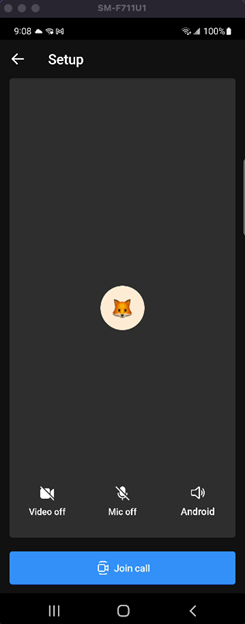
|
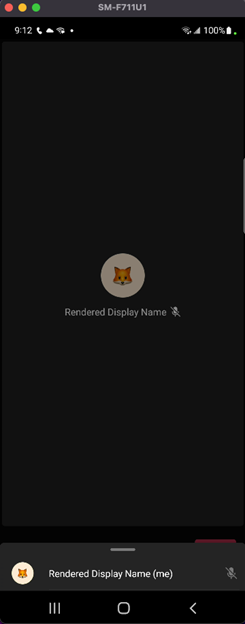
|
遠端參與者檢視自訂
在某些情況下,您可能會為遠端參與者提供本地覆寫,以允許自訂頭像和標題。
此流程類似於本地參與者流程,但資料是在參與者加入通話時設定的。 身為開發人員,您必須在遠端參與者加入通話時新增接聽程式,然後呼叫方法來為這些遠端使用者設定 CallCompositeParticipantViewData。
使用方式
若要設定遠端參與者的檢視資料,請設定 setOnRemoteParticipantJoinedHandler。 在遠端參與者加入時,使用 setRemoteParticipantViewData 代替 callComposite 來插入遠端參與者的檢視資料。 參與者識別碼 CommunicationIdentifier 會唯一識別遠端參與者。
呼叫 setRemoteParticipantViewData 以傳回 CallCompositeSetParticipantViewDataResult 的結果,後者具有下列值:
CallCompositeSetParticipantViewDataResult.SUCCESSCallCompositeSetParticipantViewDataResult.PARTICIPANT_NOT_IN_CALL
callComposite.addOnRemoteParticipantJoinedEventHandler { remoteParticipantJoinedEvent ->
remoteParticipantJoinedEvent.identifiers.forEach { identifier ->
// get displayName, bitmap for identifier
callComposite.setRemoteParticipantViewData(identifier,
CallCompositeParticipantViewData().setDisplayName("displayName")) // setAvatarBitmap for bitmap
}
}
| 參與者清單 |
|---|
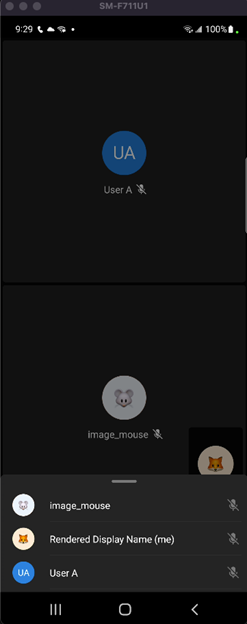
|
如需詳細資訊,請參閱開放原始碼 iOS UI 程式庫和範例應用程式程式碼。
本地參與者檢視資料插入
UI 程式庫可讓開發人員提供自訂程度的體驗。 在啟動時,您可以插入選擇性的本機衣料選項。 此物件可以包含 UIimage,其代表要轉譯的頭像,以及選擇性顯示的顯示名稱。 這些資訊都不會傳送至 Azure 通訊服務。 在 UI 程式庫中本地保留。
本地選項
LocalOptions 是包含 ParticipantViewData 和 SetupScreenViewData 的資料模型。
針對 ParticipantViewData,根據預設,UI 程式庫會顯示插入 RemoteOptions 的 displayName 資訊。 此資訊會傳送至 Azure 通訊服務後端伺服器。 如果 ParticipantViewData 已插入,則參與者 displayName 和 avatar 資訊將會在所有頭像元件中顯示。
針對 SetupScreenViewData,根據預設,UI 程式庫會顯示設定做為標題,而沒有做為副標題。 SetupScreenViewData 中的 title 和 subtitle 資訊會分別覆寫導覽列在會議前畫面的標題和副標題。
本地參與者檢視資料
ParticipantViewData 是一種物件,可設定頭像元件的 displayName 和 avatar UI 影像。 這個類別會插入 UI 程式庫以設定虛擬人偶資訊。 這會儲存在本地,且永遠不會傳送至伺服器。
設定畫面檢視資料
SetupScreenViewData 是物件,可設定預先輸入畫面上導覽列的 title 和 subtitle (也稱為設定檢視)。 如果您定義 SetupScreenViewData,您也必須提供 title,因為這是必要的字段。 然而,不需要 subtitle。
如果您未定義 subtitle,則會隱藏。 此類別會儲存在本地,而且其資訊不會傳至伺服器。
使用方式
// LocalOptions (data not sent to the server)
let localParticipantViewData = ParticipantViewData(avatar: <Some UIImage>,
displayName: "<DISPLAY_NAME>")
let localSetupScreenViewData = SetupScreenViewData(title: "<NAV_TITLE>",
subtitle: "<NAV_SUBTITLE>")
let localOptions = LocalOptions(participantViewData: localParticipantViewData,
setupScreenViewData: localSetupScreenViewData)
// RemoteOptions (data sent to the server)
let remoteOptions = RemoteOptions(for: .groupCall(groupId: UUID()),
credential: <Some CommunicationTokenCredential>,
displayName: "<DISPLAY_NAME>")
// Launch
callComposite.launch(remoteOptions: remoteOptions, localOptions: localOptions)
| 設定檢視 | 通話體驗檢視 |
|---|---|
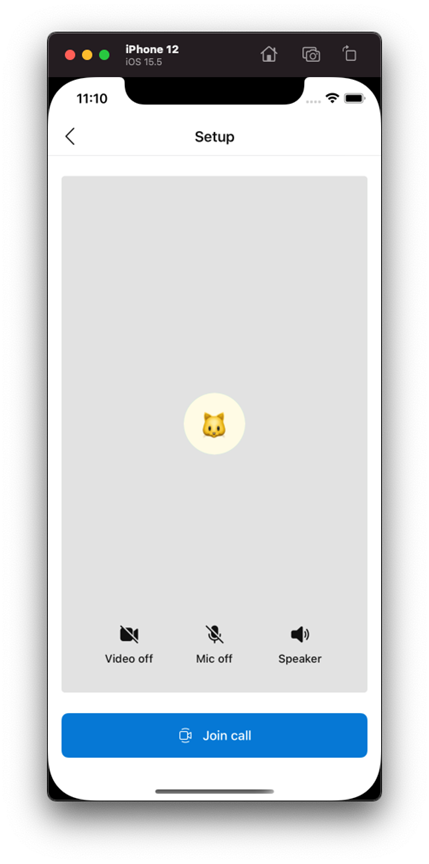
|
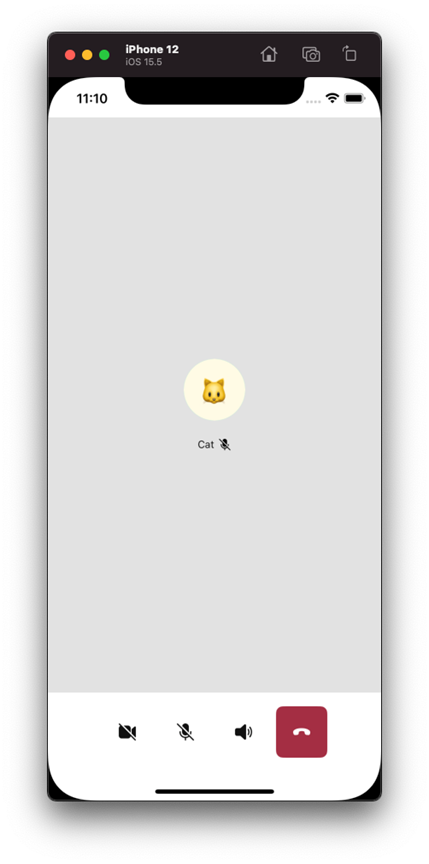
|
遠端參與者檢視資料插入
在遠端參與者加入時,您可以插入遠端參與者的檢視資料。 此參與者檢視資料可以包含 UI 影像,其代表要轉譯的頭像,以及選擇性顯示的顯示名稱。 這些資訊都不會傳送至 Azure 通訊服務。 在 UI 程式庫中本地保留。
使用方式
若要設定遠端參與者檢視資料,請為事件處理常式設定 onRemoteParticipantJoined 完成。 在遠端參與者加入時,使用 set(remoteParticipantViewData:, for:, completionHandler:) 代替 CallComposite 來插入遠端參與者的檢視資料。 參與者識別碼 CommunicationIdentifier 可唯一識別遠端參與者。 您可使用選擇性完成處理常式傳回設定作業的結果。
callComposite.events.onRemoteParticipantJoined = { [weak callComposite] identifiers in
for identifier in identifiers {
// map identifier to displayName
let participantViewData = ParticipantViewData(displayName: "<DISPLAY_NAME>")
callComposite?.set(remoteParticipantViewData: participantViewData,
for: identifier) { result in
switch result {
case .success:
print("Set participant view data succeeded")
case .failure(let error):
print("Set participant view data failed with \(error)")
}
}
}
}
| 參與者清單 |
|---|
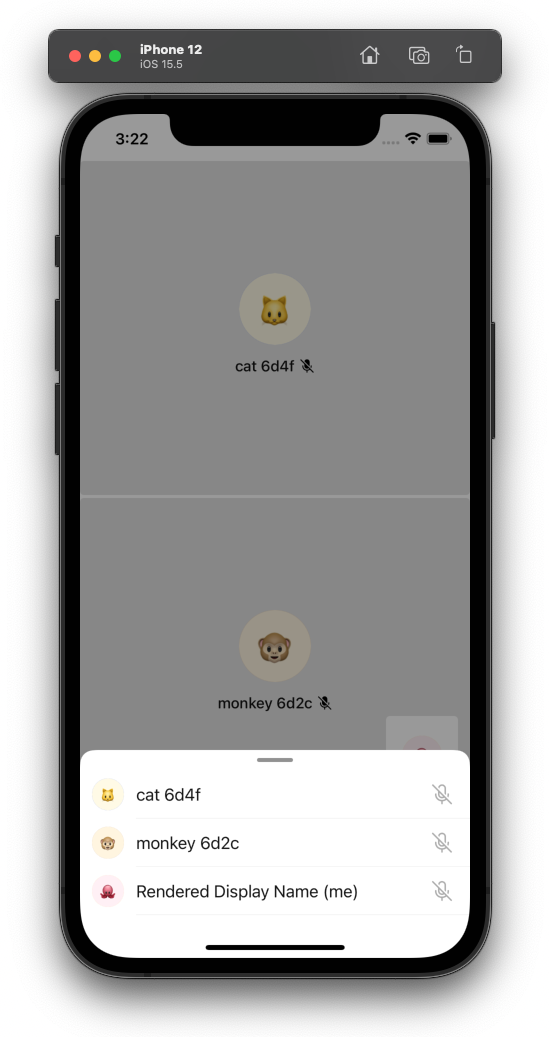
|